USB, FireWire ou Thunderbolt ?
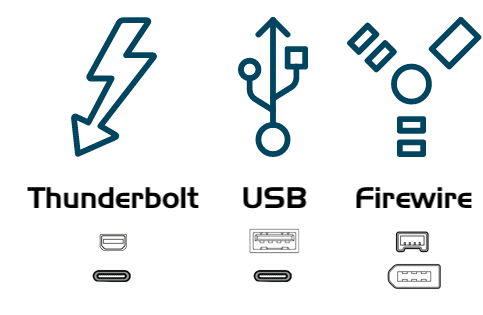
De nombreux boîtiers pour disques durs sont dotés de ports FireWire, USB, Thunderbolt ou d'interfaces combinées pour connecter le disque dur à l'ordinateur. Ces interfaces fonctionnent toutes parfaitement pour sauvegarder et protéger vos données. De manière générale, il est conseillé de se procurer un boîtier doté de plusieurs interfaces (Thunderbolt+USB, par exemple). Si votre Mac ne prend pas en charge nativement les interfaces USB 3.0 (Mac datant d’avant 2012), vous pourrez peut-être démarrer votre Mac avec un périphérique USB, mais les performances seront très inférieures à celles du disque dur interne de votre Mac.
Utilisateurs de Catalina : Apple ne permet plus de démarrer un Mac à partir d’un périphérique connecté en FireWire. Vous pouvez tout à fait sauvegarder vos données sur un périphérique FireWire, mais si vous avez besoin d’une sauvegarde démarrable, utilisez un appareil qui peut être branché à votre Mac via une connexion USB ou Thunderbolt.
Recommandations spécifiques en matière de disque dur
La plupart des boîtiers pour disque dur fonctionneront parfaitement avec vos sauvegardes, mais certains ne peuvent pas fonctionner comme périphérique démarrable. Il nous serait presque impossible de dresser une liste exhaustive des combinaisons de boîtier et de Mac qui fonctionnent ou ne fonctionnent pas. Cependant, il arrive très régulièrement que des utilisateurs nous demandent de leur recommander un modèle précis. Voici donc une liste de boîtiers que nous avons testés et qui offrent de bonnes performances. Qui dit performances élevées dit prix élevé. Si vous optez pour un périphérique qui ne dispose que d’un port USB, les Mac pré 2015 démarreront plus lentement à partir de ce périphérique. Les Mac équipés d’USB-C peuvent bien fonctionner depuis un disque dur équipé d’USB-C (USB 3.1), surtout si le disque à l’intérieur du boîtier est un SSD.
SSD portable externe USB 3.1 2e génération
Ces périphériques procurent une quantité modérée de stockage et une performance excellente. Voici nos meilleurs choix pour un périphérique de sauvegarde démarrable :
SSD externe Oyen Digital U32 Shadow USB-C (1 à 4 To) (Royaume-Uni)
Oyen Digital MiniPro Dura USB-C (USB 3.1) Rugged (1 à 4 To)
Disque dur externe USB 3.1 pour ordinateur de bureau (disque mécanique)
Boîtier pour disque dur de bureau Oyen Novus External USB-C Rugged (2 à 16 To)
Boîtier Thunderbolt pour disque dur externe de bureau (sans disque)
Dock de stockage Thunderbolt HighPoint RocketStor RS5212
Boîtier pour disque dur de bureau Oyen Novus External USB-C Rugged
Boîtier USB 3.1 pour disque externe (sans disque)
Boîtier externe pour disque dur ou SSD Oyen Digital MiniPro Dura 2,5" SATA vers USB 3.1
Disque mécanique nu (SATA) de 500 Go à 6 To
Ces disques sont vendus « nus » et nécessitent un boîtier ou un dock pour pouvoir être utilisés comme disques externes.
Avant d’acheter un boîtier, pensez à vérifier les éventuels problèmes de compatibilité connus. Les conseils proposés ici sont cependant très généraux et ne concernent qu’un petit nombre de périphériques spécifiques particulièrement populaires, mais connus pour ne pas fonctionner correctement comme disques de sauvegarde démarrables pour macOS.
Évitez les disques qui utilisent la technologie SMR (Shingled Magnetic Recording) dite d’enregistrement magétique à bardeau
Il y a plusieurs années, Seagate a introduit la technologie Shingled Magnetic Recording pour augmenter la capacité de stockage des disques durs mécaniques, au détriment des performances d'écriture. Avec APFS, les performances devraient être encore pires, en particulier avec ces périphériques. Jusqu’à récemment, bon nombre de fournisseurs hésitaient à communiquer sur l’utilisation de la technologie SMR dans leurs produits. Voici quelques produits utilisant cette technologie :
Disques durs mécaniques de 5 400 tours par minute au format 2,5", également appelés « slim » ou « portables » :
Ces disques peu onéreux peuvent être achetés dans n’importe quel supermarché. Malheureusement, APFS n’a pas été optimisé pour les disques mécaniques, et les performances sont tout simplement inacceptables sur ces modèles particulièrement lents. Voici quelques exemples de disques vraiment lents que nous vous déconseillons d’utiliser pour des sauvegardes démarrables de macOS :
- Seagate Backup Plus Slim Portable Drive
- Western Digital My Passport Ultra Portable
- LaCie Mobile Drive
- G-Technology G-DRIVE Mobile USB 3.0 Portable External Hard Drive
Si vous possédez l’un de ces produits, vous pouvez le formater en utilisant l’ancien format « Mac OS étendu, journalisé » plutôt que le format APFS, et l’utiliser pour des sauvegardes de type « Données uniquement ».
SSD portable Samsung T5 et SSD Transcend StoreJet [High Sierra et Mojave uniquement] :
Nous adorons ces petits SSD à la fois véloces et compacts, mais de nombreux utilisateurs ont signalé (non seulement auprès de nous, mais aussi plus généralement sur Internet) que le Samsung T5 et le Transcend StoreJet génèrent un retard assez important au début du processus de démarrage lorsque High Sierra ou Mojave est installé sur ces SSD et qu’ils sont au format APFS. Ce retard peut survenir aussi bien lorsque vous essayez de démarrer votre Mac à partir du SSD externe que lorsque vous le démarrez à partir de son disque interne. Nous vous recommandons d’éviter ces deux SSD externes avec High Sierra et Mojave, en particulier si vous comptez utiliser un SSD externe comme disque de démarrage principal ou si vous redémarrez souvent votre Mac.
macOS Catalina et versions plus récentes : Nous avons constaté de bons résultats avec le SSD Samsung T5 Portable sous macOS Catalina. Nos tests internes montrent un taux de réussite de 100 %, et nous avons reçu plusieurs témoignages corroborant ces résultats.
Clés USB et cartes SD :
Même si elles utilisent un support de stockage flash, en principe plus rapide que les disques mécaniques, les clés USB et les cartes SD sont généralement assez lentes. Nous ne recommandons pas l’utilisation de ces dispositifs de stockage pour la sauvegarde de quantités importantes de données, et certainement pas pour créer une sauvegarde démarrable de votre disque de démarrage.
Disque dur Western Digital My Passport
Plusieurs témoignages indiquent que certains Mac ne peuvent pas démarrer macOS Catalina à partir d’un boîtier Western Digital My Passport.
Quelle capacité de volume de sauvegarde ?
Le volume de sauvegarde doit disposer au minimum d’autant d’espace que la quantité de données à copier. Si vous envisagez d’effectuer des sauvegardes régulières, le volume de sauvegarde doit faire globalement 1,5 fois la taille de la quantité de données initialement sauvegardée dessus. Ceci prévoit une augmentation modérée des données ainsi que suffisamment d’espace pour l’archivage temporaire des fichiers modifiés et supprimés.
Recommandation : dédier un volume à la sauvegarde des données irremplaçables
Les données présentes uniquement le volume de sauvegarde ne sont pas sauvegardées ! Il y a toujours un risque que certains fichiers soient supprimés du volume de destination utilisé avec Carbon Copy Cloner pour une raison ou pour une autre. CCC comporte des options et des fonctions d’avertissement pour éviter toute perte de données, néanmoins rien ne peut protéger les données d’une mauvaise utilisation de CCC ou d’une erreur d’interprétation de ses fonctionnalités.
Sauvegarde sur un NAS (Network Attached Storage)
Les NAS sont à la mode ces derniers temps, car de nombreux utilisateurs sont séduits par la possibilité d’effectuer des sauvegardes sans fil. Au vu des retours des utilisateurs, nous déconseillons toutefois d’utiliser un NAS comme support de sauvegarde principal, pour plusieurs raisons :
- Les performances d’écriture sur un NAS sont dans le meilleur des cas comparables à l’écriture sur un disque dur USB 2.0.
- Les performances d’accès à un NAS en Wi-Fi sont 10 à 100 fois inférieures à celles d’un disque dur lambda connecté via un câble.
- En raison des performances du réseau, il n’est pas forcément pratique de vérifier de façon régulière l’intégrité des données stockées sur un NAS.
- La fiabilité des sauvegardes Wi-Fi dépend de la fiabilité de la connexion réseau et de celle du client de système de fichiers réseau de macOS.
- Les transactions de système de fichiers sur un système de fichiers réseau impliquent beaucoup plus de ressources que les transactions de système de fichiers sur un système de fichiers connecté en local. Par conséquent, la durée de la sauvegarde est très longue si votre ensemble de données contient beaucoup de fichiers (plus de 250 000 fichiers, par exemple).
- Les fichiers d’image disque peuvent se retrouver endommagés si des pertes de connectivités réseau ont fréquemment lieu lorsqu’ils sont montés, ou lorsque l’espace disponible sur le volume NAS sous-jacent devient limité. Si Time Machine vous a recommandé de supprimer puis de recréer la sauvegarde sur un volume réseau, le problème d’origine est le même. En cas d’impossibilité de monter l’image disque, nous vous suggérons de suivre les mêmes conseils.
Pour les sauvegardes principales, nous vous recommandons de vous procurer un disque dur USB ou Thunderbolt, et de créer une sauvegarde démarrable sur ce disque connecté en local. Les sauvegardes locales et démarrables sont plus simples et plus fiables, et beaucoup plus faciles à restaurer en cas de panne du disque de démarrage de votre Mac. Du point de vue logistique, la restauration du système d’exploitation à partir d’une image disque stockée sur un volume réseau est relativement complexe si vous ne disposez pas d’un disque de démarrage fonctionnel. Cela étant, la possibilité de disposer d’un disque de démarrage fonctionnel est le principal attrait de la solution de sauvegarde CCC.
Périphériques NAS déconseillés
Western Digital MyCloud Home : Le modèle « Home » de ce périphérique NAS nécessite l’utilisation d’un logiciel propriétaire de WD pour accéder au stockage en toute sécurité ; l’accès direct au stockage via SMB est uniquement disponible avec les autorisations d’invité. Les utilisateurs signalent que la performance du stockage pendant l’utilisation du logiciel de WD est inférieure, comparé à l’accès Invité via SMB et d’autres utilisateurs nous ont signalé que macOS ne peut pas créer ou monter d’images de disque sur le stockage, lors de configuration via un logiciel de Western Digital.